CentOS 7安装配置MySQL5.7.24
下载MySQL,我仍然是在Windows上边下载好,通过Xshell传到Hadoop用户里的。
下载的链接为:https://dev.mysql.com/downloads/mysql/5.7.html#downloads,选择那个64位的tar.gz格式压缩包
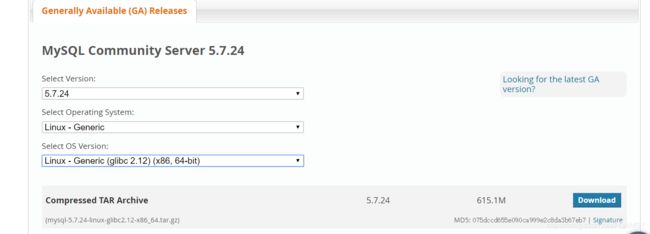
下载并传送完毕后,解压
sudo tar -zxf mysql-5.7.24-linux-glibc2.12-x86_64.tar.gz /usr/local
重命名
cd /usr/local
mv mysql-5.7.24-linux-glibc2.12-x86_64 mysql
修改MySQL的权限
sudo chown -R hadoop:hadoop mysql
配置MySQL
在其他版本的mysql 里面 support-files下有默认的配置文件,而5.7.24这个版本没有,需要自己准备,下面提供一份简单基本配置在/etc/ 下新建my.cnf ,有些可能会提示已经存在,因为默认装的数据库配置文件也在,直接覆盖就行
进入etc目录
cd /etc
删除my.cnf
sudo rm -rf my.cnf
新建一个my.cnf
vi my.cnf
在新建的 my.cnf 中填入以下配置信息
# *** DO NOT EDIT THIS FILE. It's a template which will be copied to the
# *** default location during install, and will be replaced if you
# *** upgrade to a newer version of MySQL.
[client]
port = 3306
default-character-set=utf8
[mysqld]
# 一般配置选项
basedir = /usr/local/mysql
datadir = /usr/local/mysql/data
port = 3306
character-set-server=utf8
default_storage_engine = InnoDB
初始化数据库
进入MySQL/bin目录下
cd /usr/local/mysql/bin/
执行初始化
./mysqld --initialize --user=mysql --basedir=/usr/local/mysql --datadir=/usr/local/mysql/data
可能遇到错误
./mysqld: error while loading shared libraries: libnuma.so.1:
cannot open shared object file: No such file or directory
执行以下命令
yum -y install numactl.x86_64
再次执行初始化
./mysqld --initialize --user=mysql --basedir=/usr/local/mysql --datadir=/usr/local/mysql/data
可能还会遇到错误
./mysqld: error while loading shared libraries: libaio.so.1:
cannot open shared object file: No such file or directory
执行以下命令
yum -y install libaio
再次执行初始化
./mysqld --initialize --user=mysql --basedir=/usr/local/mysql --datadir=/usr/local/mysql/data
执行完毕后会自动生成默认的密码在执行记录中,注意复制出来
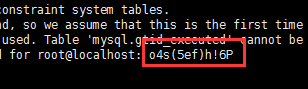
启动MySQL服务
启动命令为
service mysql start
启动成功会提示 ok
登录及远程配置
设置环境变量,为了不用在mysql/bin目录下才能连接mysql 将mysql/bin目录设置到环境变量中
vim ~/.bashrc
将以下配置,加入环境变量中
export MYSQL_HOME=/usr/local/mysql
export PATH=$PATH:$MYSQL_HOME/bin
使变量生效
source ~/.bashrc
登陆MySQL数据库
登录前需首先启动MySQL服务,本文已经在前边启动过了。
登陆
mysql -u root -p
执行上述命令后,会提示输入密码,把刚刚复制出去的密码,再粘贴在上边,就好了,
Enter password:输入默认的临时密码
修改密码
set password=password('mysql123'); #将新密码设置为了mysql123
设置远程访问
GRANT ALL PRIVILEGES ON *.* TO 'root'@'%' IDENTIFIED BY '访问密码';
flush privileges;
开放端口
开启端口
firewall-cmd --zone=public --add-port=3306/tcp --permanent
重载防火墙
firewall-cmd --reload
设置开机启动(可以忽略)
开机启动
查看自启服务列表
chkconfig --list
添加mysql服务到自启服务
chkconfig --add mysql
设置自启
chkconfig mysql on
此文是我自己安装的记录,参考了博客园的博主@快乐在角落里的 http://www.cnblogs.com/hsbt2333/p/9915616.html一文,感谢该博主。





















 4434
4434











 被折叠的 条评论
为什么被折叠?
被折叠的 条评论
为什么被折叠?








